Linux
For at tilslutte en Linux-enhed til AdGuard DNS, føj den først til Kontrolpanel:
- Gå til Kontrolpanel og klik på Tilslut ny enhed.
- Vælg Linux i rullemenuen Enhedstype.
- Navngiv enheden.
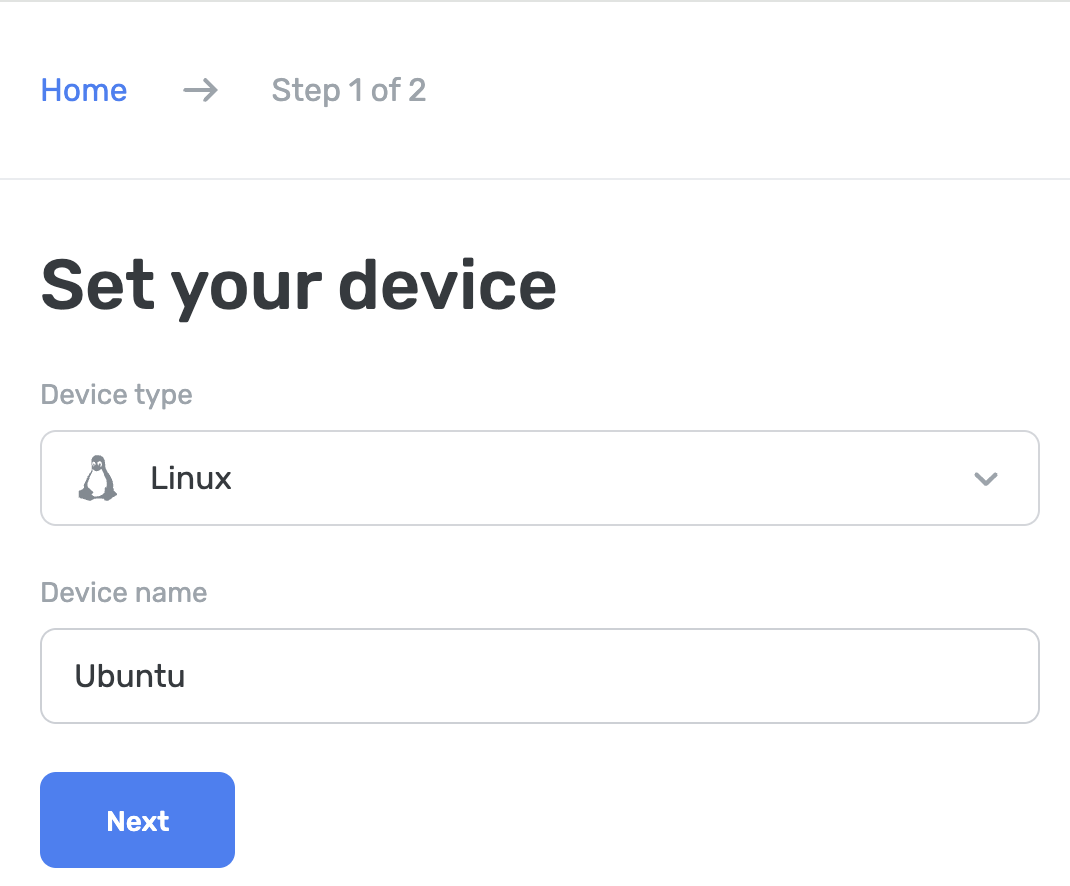
Brug AdGuard DNS Client
AdGuard DNS Client er et tværplatforms konsolværktøj, der muliggør brug af krypterede DNS-protokoller til at få adgang til AdGuard DNS.
Man kan læse mere om dette i den relaterede artikel.
Brug AdGuard VPN CLI
Man kan opsætte Private AdGuard DNS vha. AdGuard VPN CLI (kommandolinjegrænseflade). For at komme i gang med AdGuard VPN CLI skal man bruge Terminal.
- Installér AdGuard VPN CLI ved at følge denne vejledning.
- Gå til Indstillinger.
- For at indstille en bestemt DNS-server, brug kommandoen:
adguardvpn-cli config set-dns <server_address>, hvor<server_address>er adressen på den private server. - Aktivér DNS-indstillingerne ved at indtaste
adguardvpn-cli config set-system-dns on.
Opsæt manuelt på Ubuntu (linket IP eller dedikeret IP kræves)
- Klik på System → Indstillinger → Netværk.
- Vælg fanen Trådløst og dernæst det tilsluttede netværk.
- Gå til IPv4.
- Indstil Automatisk (DHCP) til Manuel.
- Skift de listede DNS-adresser til flg.:
94.140.14.4994.140.14.59
- Klik på Anvend.
- Gå til IPv6.
- Indstil Automatisk til Manuel.
- Skift de listede DNS-adresser til flg.:
2a10:50c0:0:0:0:0:ded:ff2a10:50c0:0:0:0:0:dad:ff
- Klik på Anvend.
- Link IP-adressen (eller den dedikerede IP, hvis man har et Team-abonnement):
Opsæt manuelt på Debian (linket IP eller dedikeret IP kræves)
- Åbn en Terminal.
- Skriv på kommandolinjen:
su. - Angiv
admin-adgangskoden. - Skriv på kommandolinjen:
nano /etc/resolv.conf. - Erstat de viste DNS-adresser med flg.:
- IPv4:
94.140.14.49 og 94.140.14.59 - IPv6:
2a10:50c0:0:0:0:0:ded:ff og 2a10:50c0:0:0:0:0:dad:ff
- IPv4:
- Tryk på Ctrl + O for at gemme dokumentet.
- Tryk på Retur.
- Tryk på Ctrl + X for at gemme dokumentet.
- Skriv på kommandolinjen:
/etc/init.d/networking restart. - Tryk på Retur.
- Luk Terminal.
- Link IP-adressen (eller den dedikerede IP, hvis man har et Team-abonnement):
Brug dnsmasq
Installér dnsmasq vha. flg. kommandoer:
sudo apt updatesudoapt installdnsmasqsudo nano /etc/dnsmasq.confBrug flg. kommandoer i dnsmasq.conf:
no-resolvbogus-privstrict-orderserver=94.140.14.49server=94.140.14.59port=5353add-cpe-id={Your_Device_ID}Genstart dnsmasq-tjenesten:
sudo service dnsmasq restart
Færdig! Enheden er nu tilsluttet AdGuard DNS.
Ses en notifikation om, at man ikke er forbundet til AdGuard DNS, er det mest sandsynlige, at den port, som dnsmasq kører på, er optaget af andre tjenester. Brug denne vejledning to solve the problem.
Brug EDNS (Udvidet DNS)
EDNS udvider DNS-protokollen, hvilket muliggør større UDP-pakker til transport af yderligere data. I AdGuard DNS muliggør det at videregive DeviceID i almindelig DNS vha. en ekstra parameter.
DeviceID, en otte-cifret hexadecimal identifikator (f.eks. 1a2b3c4d), assisterer med at linke DNS-forespørgsler til specifikke enheder. Ved krypteret DNS, er denne ID en del af domænet (f.eks. 1a2b3c4d.d.adguard-dns.com). Ved ukrypteret DNS, kræves EDNS for at overføre denne identifikator.
AdGuard DNS bruger EDNS til at hente DeviceID ved at lede efter nummermuligheden 65074. Hvis en sådan mulighed findes, læses DeviceID derfra. Til dette kan man bruge dig-kommandoen i terminal:
dig @94.140.14.49 'www.example.com' A IN +ednsopt=65074:3031323334353637
Her er 65074 valgmuligheds-ID'en, og 3031323334353637 er dens værdi i hex format (DeviceID: 01234567).
Færdig! DeviceID skal vises.
dig-kommandoen er blot et eksempel, man kan bruge enhver DNS-software med evnen til at tilføje EDNS-muligheder for at udføre denne handling.
Brug almindelig DNS
Foretrækker man ikke at bruge ekstra software til DNS-opsætning, kan der vælges ikke-krypteret DNS. Man har to valg: Brug linkede IP'er eller dedikerede IP'er: